
Innholdsfortegnelse:
- Forfatter Lynn Donovan [email protected].
- Public 2023-12-15 23:51.
- Sist endret 2025-01-22 17:36.
Monter ISO Bilde i Windows 8, 8.1, 10, Server 2012, Server 2016 , Server 2019. Vi vil høyreklikke på ISO bildefil og meny vil gi Monter alternativet i første linje. Bare klikk Monter . Dette vil automatisk montere bildet og åpne montert ISO fil.
Videre, hvordan monterer jeg en ISO-fil i Windows XP?
Montering av en bildefil
- I programmet Virtual CD Control Panel klikker du på Add Drive som vil opprette den virtuelle stasjonen.
- Klikk "Monter" og velg ISO-filen du vil bruke.
- Platen din vil nå være fullt tilgjengelig i Min datamaskin, akkurat som om du hadde platen i den optiske stasjonen.
Man kan også spørre, hvordan monterer jeg en fil? Dobbeltklikk på en ISO fil til montere den. Dette vil ikke fungere hvis du har ISO filer knyttet til et annet program på systemet ditt. Høyreklikk på en ISO fil og velg " Monter " alternativet. Velg fil i Fil Utforsker og og klikk på " Monter "-knappen under "Disk Image Tools"-fanen på båndet.
På samme måte kan du spørre, hvordan monterer jeg en ISO i Hyper V?
Monter ISO-bildet på Microsoft Hyper-V eller VMware
- Høyreklikk på den virtuelle maskinen og velg Innstillinger.
- I venstre rute velger du DVD-stasjonen.
- I Media-ruten klikker du på Bla gjennom, og velger deretter ISO-bildet.
- Klikk på Bruk og deretter OK.
Hvordan installerer jeg en ISO-fil?
Hvordan installere et program fra en ISO-fil
- Monter ISO-filen i Windows 10 eller 8.1. Last ned ISO-filen i Windows 10 eller 8.1.
- Virtuell stasjon. Det åpner en virtuell stasjon som du kan installere programvaren fra.
- Løs ut virtuell stasjon.
- Monter ISO-filen i Windows 7.
- Kjør oppsettet.
- Avmonter Virtual Drive.
- Brenn ISO-filen til plate.
- Installer via disk.
Anbefalt:
Hvordan monterer jeg en ISO i Redhat 7?

Prosedyre 1. Pakk ut ISO-bilder Monter det nedlastede bildet. # mount -t iso9660 -oloop path/to/image.iso /mnt/iso. Opprett en arbeidskatalog - en katalog der du vil plassere innholdet i ISO-bildet. $ mkdir/tmp/ISO. Kopier alt innholdet i det monterte bildet til den nye arbeidskatalogen din. Demonter bildet
Hvordan monterer jeg en ISO-fil i Windows 7 32 bit?

Du kan: Dobbeltklikke en ISO-fil for å montere den. Dette vil ikke fungere hvis du har ISO-filer knyttet til et annet program på systemet ditt. Høyreklikk en ISO-fil og velg "Monter" alternativet. Velg filen i Filutforsker og klikk på "Monter"-knappen under "DiskImage Tools"-fanen på båndet
Hvordan monterer jeg på Daemon Tools Lite?

Montere bilder Dobbeltklikk eller dra og slipp et bilde fra bildesamlingen til delen med virtuelle enheter. Velg et bilde og klikk på Monter eller Monter til SCSI-alternativ fra sidefeltet. Klikk på Quick Mount-knappen og velg et bilde på harddisken
Hvordan monterer jeg en USB-stasjon i Linux?

Slik monterer du en USB-stasjon i et linux-system Trinn 1: Plugg inn USB-stasjon til PC-en. Trinn 2 – Oppdage USB-stasjon. Etter at du har koblet til USB-enheten til Linux-systemets USB-port, vil den legge til ny blokkeringsenhet i /dev/-katalogen. Trinn 3 – Opprette monteringspunkt. Trinn 4 – Slett en katalog i USB. Trinn 5 – Formatering av USB
Hvordan monterer jeg filsystemet Linux?
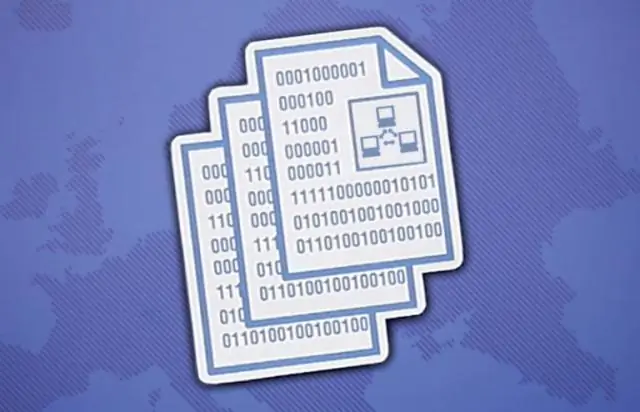
Hvordan montere og demontere filsystem / partisjon i Linux (Mount/Umount kommandoeksempler) Monter en CD-ROM. Se alle monteringer. Monter alle filsystemene nevnt i/etc/fstab. Monter bare et spesifikt filsystem fra/etc/fstab. Se alle monterte partisjoner av spesifikk type. Monter en diskett. Bind mount peker til en ny katalog
